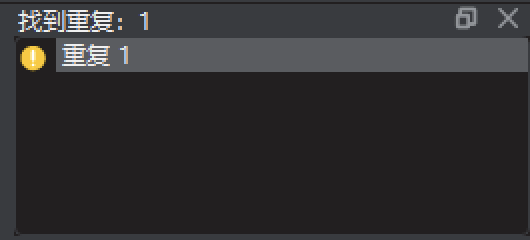概括
本节介绍运行颜色检查后,查看结果、审核差异的过程和步骤。
检查结果
差异列表
差异列表 显示标准文件和样品文件上所有颜色点的差异,以便审核。差异列表的列标题包含ID、Type、Level。
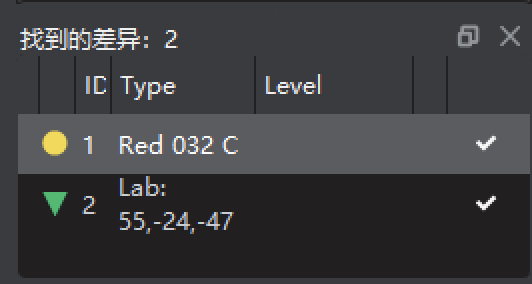
差异等级和注释
差异等级
- 在差异列表中点击差异的 Level 列,并在 Level 下拉框中选择差异等级。
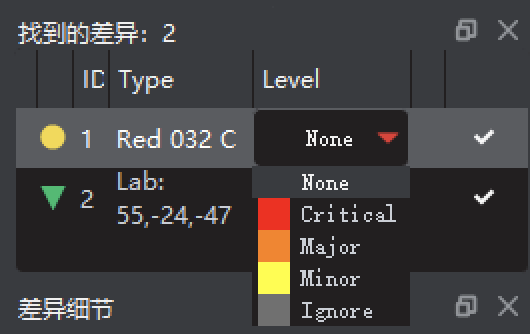
或者
- 在 差异细节 面板中,点击 等级下拉框,并选择差异等级。
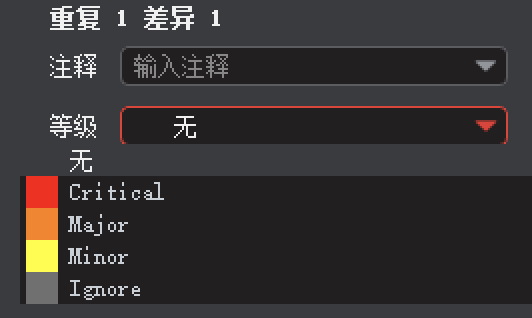
注意:也可以使用热键 F1 – F5 快速分配差异等级。
差异注释
- 在 差异细节 面板中,点击 注释下拉框,并选择差异注释。
排除差异
如果需要将差异从报告中排除:
- 选中差异后按 F12 ,即可排除差异。
- 如果需要将已被排除的差异重新包含进报告中:选中差异后按 F11 ,即可包含差异。
或者
- 在 差异细节 面板中,点击 排除 ,即可排除差异。
- 如果需要将已被排除的差异重新包含进报告中:选中差异后点击 包含 ,即可包含差异。
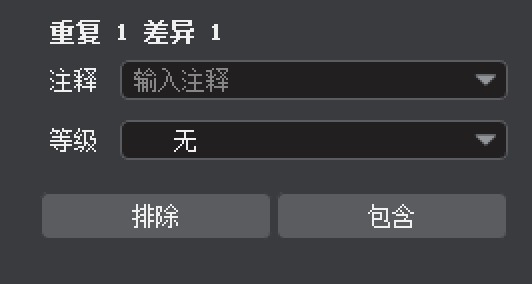
概观面板
概观 面板用于显示当前差异所在的位置。选中的颜色点位于两条红线的交叉处。
可以滑动 概观面板 底部的按钮以放大、缩小显示的图像。
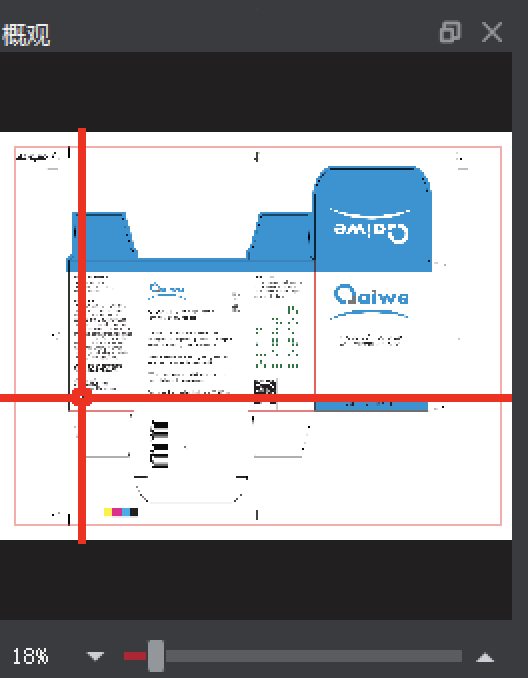
重复面板
找到重复 面板列出了示例文件中找到的标准图像的重复数量。该功能仅在选择 单页 操作时可用。